
Sadržaj:
- Autor John Day [email protected].
- Public 2024-01-30 09:32.
- Zadnja promjena 2025-01-23 14:47.
Autor emihermesSlijedi više od autora:


Imao sam malinu i HAT na e-papiru i htio sam ih upotrijebiti za prikaz informacija poput mjesta gdje se nalazi ISS ili koliko je ljudi sada u svemiru …
Izjavio sam da pogledam postoje li API -ji na internetu za dobivanje tih podataka, i našao sam ih. OK, razumio !!!!
Čekaj, ovaj ŠEŠIR ima 4 gumba, a onda mi trebaju 4 podataka za prikaz …
- Gdje je sada ISS?- Koliko je ljudi sada u svemiru?- U kojoj je fazi Mjesec?- Hoće li padati kiša? Je li tako toplo?…
Trenutno pokazujem te podatke, ali mogao bih ažurirati ovaj "Instructable" čim dobijem dobru ideju, ili ako znate dobru, možete mi to predložiti !!!
Pa, uspio sam jedne večeri i "FrontEnd" je završen nekoliko dana nakon toga. Nemojte se žaliti na to kako se prikazuju informacije, ne volim raditi ovaj dio:)
Pribor
- Malina PI (nula je dovoljna).- e-papir od 2,7 inča ŠEŠIR. (Ovdje sam kupio svoju)- SD kartica (4Gb je dovoljno).
Također vam je potreban Token s OpenWeathera za korištenje API -ja (odavde)
1. korak: ažurirajte softver (SO)
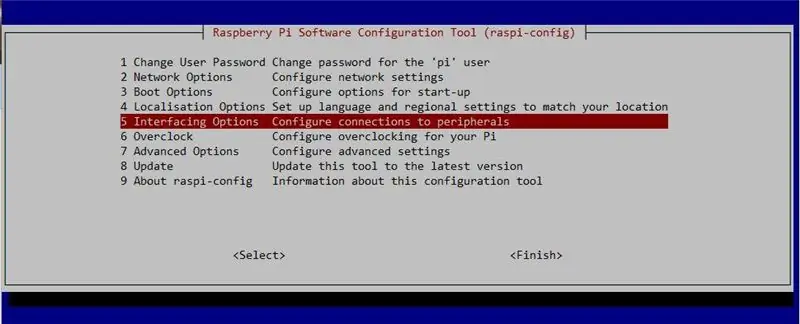
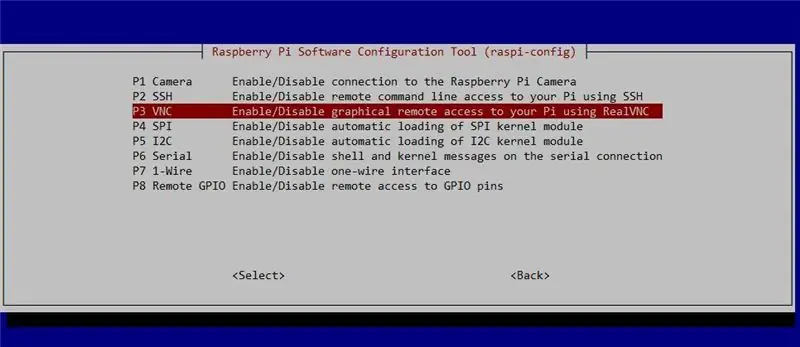
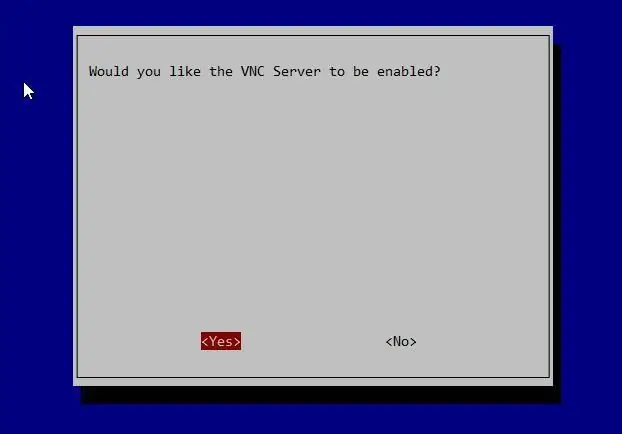
Prvi je korak, kao i uvijek, pripremiti vaš Raspberry PI s najnovijim OS-om.- Preuzmite najnoviji OS (sa radnom površinom) odavde.- Napišite sliku na praznu SD karticu.- Izradite praznu datoteku "ssh" da biste omogućili SSH vezu.- Spremite datoteku "wpa_supplicant.conf" na SD karticu kako bi vaš Wifi bio konfiguriran za povezivanje s vašim Raspberry PI-om putem SSH-a (znam da to imate na računalu).
Pokrenite svoj Raspberry Pi.
Povežite se s njim putem SSH -a (to možete učiniti i ako imate monitor, tipkovnicu i miša, ali ja nemam i radije se povezujem putem SSH -a) i ažurirajte ga….
sudo apt -get update -y
sudo apt -get upgrade -y
Sada morate omogućiti VNC-u da se može daljinski povezati i SPI za HAT e-Paper:
sudo raspi-config
Opcije sučelja> VNC> Da Opcije sučelja> SPI> Da
I ponovno ga pokrenite.
Korak 2: Potreban softver
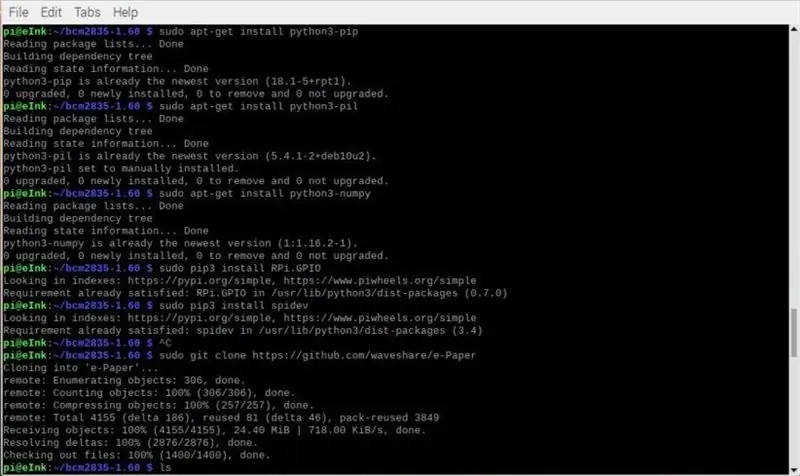
U redu, sada imamo aktivni Raspberry PI s najnovijim softverom i svim osnovnim za povezivanje s njim.
Došao je trenutak za početak instaliranja potrebnog softvera za kontrolu HAT-a e-papira.
Ako niste priključili HAT na svoj Raspberry PI, sada je najnoviji trenutak za njegovo povezivanje. Isključite svoj Raspberry PI i stavite HAT na njega.
Za sljedeće korake možete slijediti upute iz Wavesharea ili ih slijediti u sljedećim koracima ….
Instalirajte knjižnice BCM2835:
wget
tar zxvf bcm2835-1.60.tar.gz cd bcm2835-1.60/sudo./ konfigurirati sudo napraviti sudo provjeriti provjeriti sudo napraviti instalaciju #Više detalja potražite na
Instalirajte wiringPi knjižnice:
sudo apt-get install wiringpi
#Za Pi 4 morate ga ažurirati: cd/tmp wget https://project-downloads.drogon.net/wiringpi-latest.deb sudo dpkg -i wiringpi-latest.deb gpio -v #Dobit ćete 2,52 informacije ako ga pravilno instalirate
Instalirajte knjižnice Python: (Ako ste ažurirali SO najnovijom verzijom, svi ovi koraci bit će poput "Zahtjevi su već zadovoljeni").
sudo apt-get ažuriranje
sudo apt-get install python3-pip sudo apt-get install python3-pil sudo apt-get install python3-numpy sudo pip3 instaliraj RPi. GPIO sudo pip3 instaliraj spidev
Sada možete preuzeti primjere s Waveshare -a: (Ovaj dio NIJE potreban, ali ih možete preuzeti da biste saznali kako radi).
klon sudo git
cd e-papir/RaspberryPi / & JetsonNano/
Preporučujem vam da uklonite neke mape:- e-Paper/Arduino (To je Raspberry PI).- e-Paper/STM32 (To je Raspberry PI). na ovom projektu).
Nećete ih koristiti i ne trebaju vam na Raspberry PI.
I, ako želite, možete ukloniti sve datoteke koje vam ne trebaju iz mape "lib", poput: - epd1in02.py - epd1in54.py - epd2in9.py -…
Ako ćemo koristiti 2,7 inča, ostale datoteke NISU potrebne.
Preporučujem vam da malo pomaknete mapu "lib" kako biste je lako koristili:
sudo mv lib/home/pi/e-papir/
Međutim, u mom kodu (s GitHub -a) biblioteke su uključene.
Sav potreban softver je instaliran.
Sljedeći korak je naš kôd!
Korak 3: Preuzmite moj kôd
Sada moramo preuzeti kod s GitHub -a:
klon sudo git
S ovim ćemo imati sav potreban kod, uključujući knjižnice iz Waveshare -a u stvarni projekt.
Uredite datoteku "ShowInfo.py" da biste umetnuli svoj API-token s OpenWeather.com … … i grada (upotrijebite naziv ili ID grada):
def WeatherForecast ():
url = "https://api.openweathermap.org/data/2.5/forecast?" #url = url + "q = {city_name}" #url = url + "q = Düsseldorf" #ASCII problem !!! url = url + "id = 2934246" #url = url + "& appid = {your_API_key}" url = url + "& units = metric" # U metričkom url = url + "& cnt = 6" # samo 6 rezultata
Međutim, moramo instalirati datoteke fontova koje koristimo na projektu. Datoteke su preuzete sa svim kodom.
Fontovi se nalaze u mapi "e-papir/fontovi".
Da biste raspakirali:
sudo unzip Bangers.zip -d/usr/share/fontovi/truetype/google/
sudo unzip Bungee_Inline.zip -d/usr/share/fonts/truetype/google/sudo unzip Bungee_Outline.zip -d/usr/share/fonts/truetype/google/sudo unzip Bungee_Shade.zip -d/usr/share/fontovi/ truetype/google/sudo unzip droid-sans.zip -d/usr/share/fonts/truetype/google/sudo unzip Indie_Flower.zip -d/usr/share/fonts/truetype/google/sudo unzip Jacques_Francois_Shadow.zip -d/ usr/share/fonts/truetype/google/sudo unzip Londrina_Outline.zip -d/usr/share/fonts/truetype/google/sudo unzip Londrina_Shadow.zip -d/usr/share/fonts/truetype/google/sudo unzip Londrina_Sketch. zip -d/usr/share/fonts/truetype/google/sudo unzip Oswald.zip -d/usr/share/fonts/truetype/google/sudo unzip Roboto.zip -d/usr/share/fontovi/truetype/google/ sudo unzip Vast_Shadow.zip -d/usr/share/fonts/truetype/google/
Preporučujem vam da nakon instalacije izbrišete zip datoteke jer nam te datoteke više ne trebaju:
sudo rm -R fontovi
Korak 4: Izvršite TEST
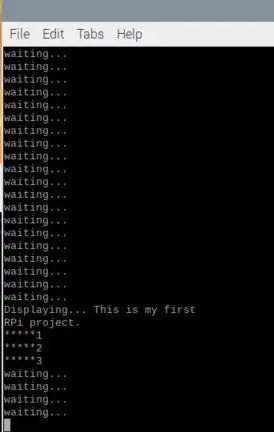
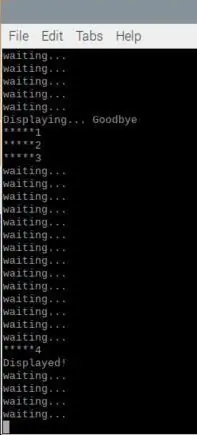
Idite u ispravnu mapu u kojoj imamo testnu datoteku:
cd ~/eInk_Moon_ISS_PeopleSpace/e-Paper/ShowEInk
Izvršite testnu datoteku s verzijom 3 Pythona:
python3 Test001.py
U međuvremenu ćete imati trasirane komentare dok se program izvršava.
Na zaslonu e-papira vidjet ćete poruke.
Za svaki gumb zaslon će prikazati drugačiju poruku.
Korak 5: Prikažite podatke o Mjesecu / Svemiru / ISS -u…

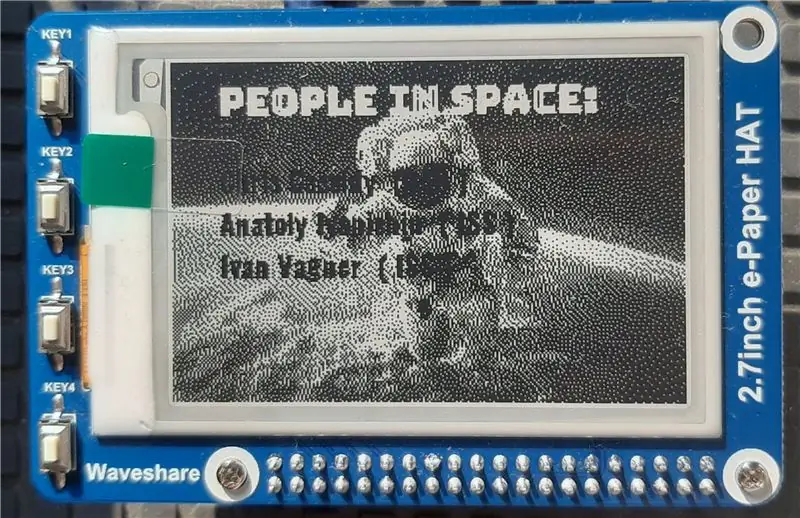


U redu, svi smo trčali i sada želimo vidjeti gdje je ISS u svijetu ili faza Mjeseca …
Prvo morate pokrenuti datoteku "ShowInfo.py" (koja se nalazi na "~/eInk_Moon_ISS_PeopleSpace/e-Paper/ShowEInk").
python3 ~/eInk_Moon_ISS_PeopleSpace/e-Paper/ShowEInk/ShowInfo.py
A sada, ako pritisnete jedan gumb, imat ćete podatke programirane za ovaj gumb:
● Gumb 1: Vremenska prognoza.
● Gumb 2: Tko se nalazi u prostoru i gdje.
● Tipka 3: Gdje je ISS u cijelom svijetu.
● Gumb 4: Podaci o Mjesecu.
Korak 6: Izvedite ga kao uslugu
Alternativno, Python skripta se može pokrenuti tijekom pokretanja stvaranjem usluge - više informacija na
Napravite novu datoteku pod nazivom ShowInfo.service i kopirajte donji sadržaj u novu datoteku - prema tome prilagodite putanju WorkingDirectory:
[Jedinica]
Opis = ShowInfo After = network-online.target Wands = network-online.target [Service] ExecStart =/usr/bin/python3 ShowInfo.py WorkingDirectory =/home/pi/eInk_Moon_ISS_PeopleSpace/e-Paper/ShowEInk/StandardOutrror = = naslijediti Ponovno pokretanje = uvijek Korisnik = pi [Instaliraj] TraženBy = višekorisnički cilj
Kopirajte datoteku ShowInfo.service u/etc/systemd/system kao root:
sudo cp ShowInfo.service/etc/systemd/system/
Pokrenite uslugu:
sudo systemctl start ShowInfo.service
Provjerite radi li usluga:
sudo systemctl status ShowInfo.service
Izlaz bi trebao biti sličan:
● ShowInfo.service - ShowInfo
Učitano: učitano (/etc/systemd/system/ShowInfo.service; onemogućeno; zadana postavka dobavljača: omogućeno) Aktivno: aktivno (radi) od petka 2020-09-11 15:17:16 CEST; Prije 14s Glavni PID: 1453 (python3) CGroup: /system.slice/ShowInfo.service └─1453/usr/bin/python3 ShowInfo.py 11. rujna 15:33:17 eInk systemd [1]: Pokrenut ShowInfo.
Ako usluga radi u redu, možete je omogućiti i ponovno pokrenuti Raspberry Pi kako biste je automatski učitali tijekom pokretanja:
sudo systemctl omogućiti ShowInfo.service
Da biste zaustavili uslugu:
sudo systemctl stop ShowInfo.service
I to je sve !!!!!
Hvala !!!!!
Preporučeni:
Uzgoj više salate na manje prostora ili Uzgoj salate u svemiru, (više ili manje) .: 10 koraka

Uzgoj više salate na manje prostora ili … Uzgoj salate u svemiru, (više ili manje) .: Ovo je profesionalna prijava na natječaj Growing Beyond Earth, Maker, predana putem Instructables. Ne mogu biti više uzbuđen što ću dizajnirati za proizvodnju svemirskih usjeva i objaviti svoj prvi Instructable. Za početak, natječaj nas je zamolio da
Zapisujte EKG velike brzine ili druge podatke, neprekidno više od mjesec dana: 6 koraka

Zapisujte EKG velike brzine ili druge podatke, kontinuirano više od mjesec dana: Ovaj projekt razvijen je za podršku sveučilišnom medicinskom istraživačkom timu, koji je trebao nosivi uređaj koji je mogao zabilježiti 2 x EKG signala pri 1000 uzoraka/sek (ukupno 2K uzoraka/sek) neprekidno 30 dana, radi otkrivanja aritmija. Predsjedatelj projekta
Moj dnevnik o uzgoju zelenila u svemiru!: 10 koraka

Moj dnevnik Uzgoj zelenila u svemiru !: RAD U TOKU !! U ovom uputstvu želim istražiti kako nulta gravitacija može promijeniti način na koji uzgajamo biljke. Ove upute više su putovanje i dnevnik nego upute o tome kako izgraditi svoju farmu nulte gravitacije. Biljke nemaju načina da
Airbus - Putovanje na Mjesec V1: 23 koraka
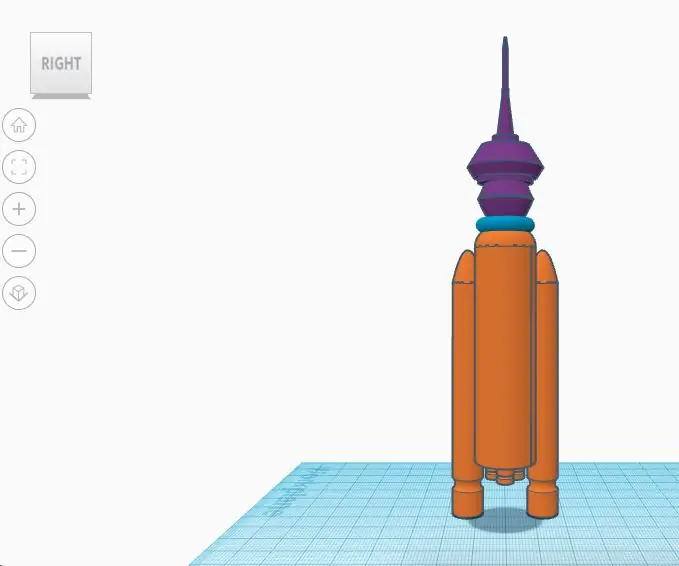
Airbus - Putovanje na Mjesec V1: Slijedi jedna lekcija u većem nizu Airbusa - Otkriće prostora - Vodiči o životu na Mjesecu Pregled projekta: Zamislite da možete putovati u svemir. Mjesečna obuka za odlet u svemir i posjet međunarodnom svemiru
Zaista jednostavan/lak/nekompliciran način da ljudi/ljudi/životinje/roboti izgledaju kao da imaju stvarno hladnu/svijetlu toplinu (boja po vašem izboru) pomoću GIMP -a: 4 koraka

Zaista jednostavan/lak/nekompliciran način da ljudi/ljudi/životinje/roboti izgledaju kao da imaju stvarno hladnu/svijetlu toplinsku viziju (boja po vašem izboru) pomoću GIMP -a: Pročitajte … naslov
